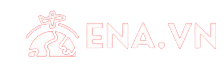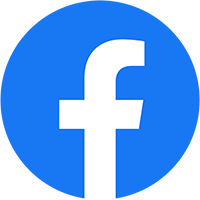Hôm nay hãy cùng Toyomi bỏ túi cách kết nối Airtag với iPhone đơn giản và cách sử dụng iPhone để định vị Airtag hiệu quả ở bài viết này nhé!
Airtag là phụ kiện di động nhỏ gọn, thiết bị này thường được gắn vào các vật dụng quan trọng như: Chìa khoá, balo, ví tiền,… để định vị tìm kiếm mỗi khi thất lạc.
1. Cách kết nối Airtag với iPhone/iPad
Lưu ý: Hiện tại iPhone chỉ hỗ trợ kết nối AirTag cho các dòng điện thoại chạy hệ điều hành iOS 14.5 trở lên.
Bước 1: Tháo lớp nhựa bảo vệ trên chiếc AirTag của bạn > Đặt Airtag kế bên chiếc iPhone/ iPad bạn muốn kết nối.

Tháo lớp nhựa bảo vệ trên chiếc AirTag
Bước 2: Bật Bluetooth trên thiết bị iPhone/iPad bạn muốn kết nối > Bấm Connect để bắt đầu kết nối.

Đặt Airtag kế bên chiếc iPhone/ iPad bạn muốn kết nối
Bước 3: Chọn vật dụng (Item) bạn sẽ đặt AirTag cùng > Bấm Continute để tiếp tục.
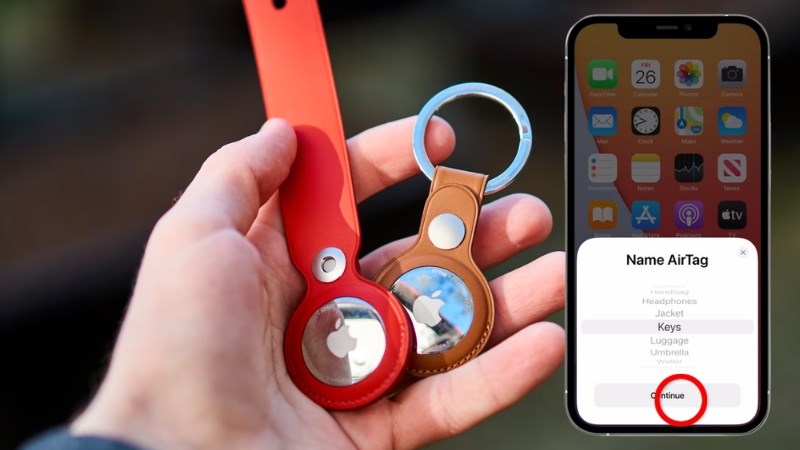
Chọn tên vật dụng (Item) bạn sẽ đặt AirTag
Bước 4: Bấm tiếp Continute để đăng ký AirTag với Apple ID của bạn và thực hiện quá trình kết nối.
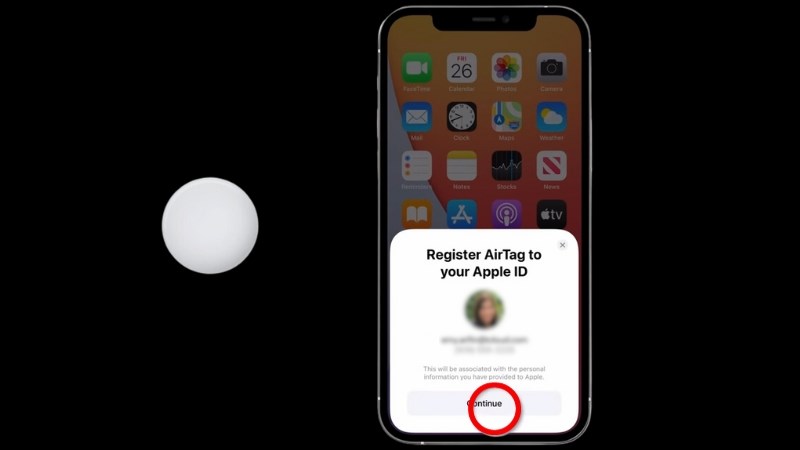
Bấm tiếp Continute để đăng ký AirTag
2. Cách dùng AirTag để định vị, tìm vật dụng thất lạc
Bước 1: Gắn AirTag vào vật dụng > Vào ứng dụng Find My (Tìm) trên iPhone/ iPad.

Vào ứng dụng Find My (Tìm) trên iPhone/ iPad
Bước 2: Chọn mục Vật dụng (Item) > Chọn tên AirTag bạn muốn tìm
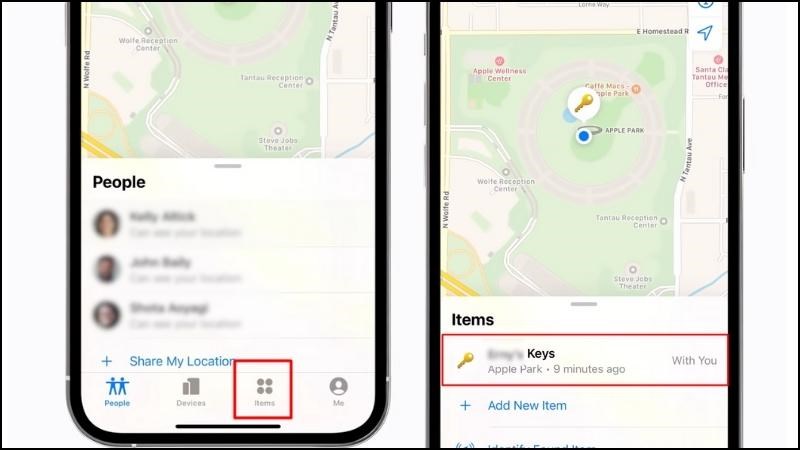
Chọn mục Vật dụng (Item) > Chọn tên AirTag bạn muốn tìm
Bước 3: Chọn Find (Tìm) và đi theo điều hướng trên bản đồ để tìm vật dụng bạn đã gắn AirTag
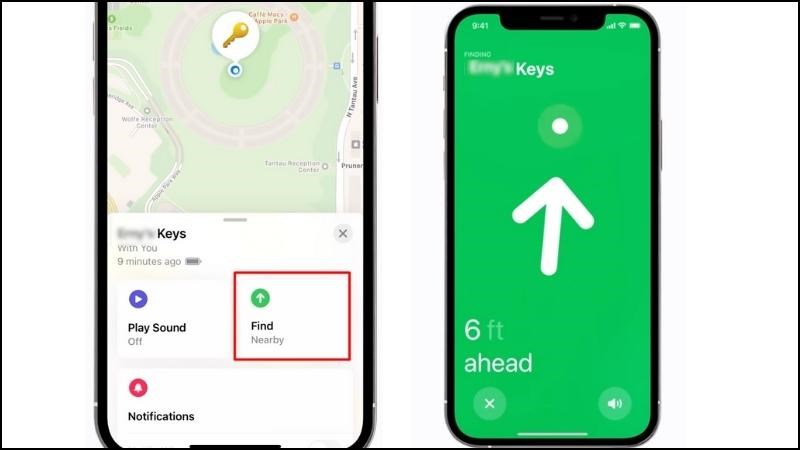
Chọn Find (Tìm) và đi theo điều hướng trên bản đồ
Bước 4: Bật âm thanh (Play Sound) khi gần đến vị trí đã được điều hướng để AirTag phát ra tiếng động, thuận tiện cho việc tìm kiếm của bạn hơn.
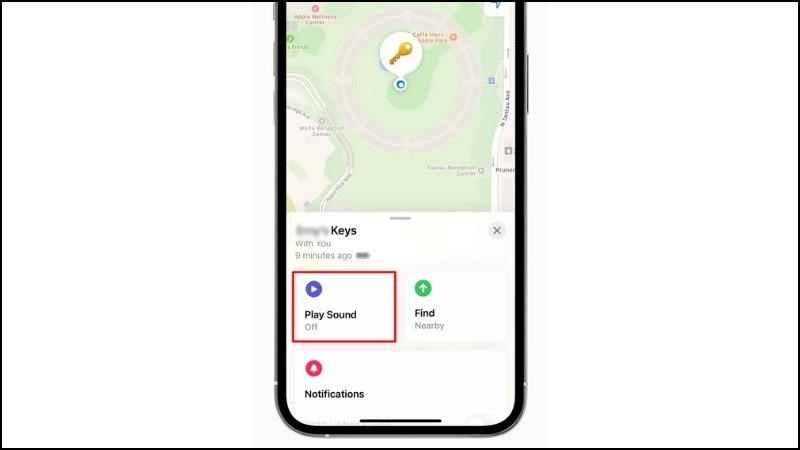
Bật âm thanh (Play Sound) khi gần đến vị trí đã được điều hướng
3. Làm gì khi bị mất và không tìm thấy vị trí AirTag?
Nếu thực hiện theo cách trên mà không tìm thấy được vị trí AirTag, người dùng nên đặt AirTag ở “Chế độ bị mất”. Khi đặt chế độ này hệ thống Find My của Apple sẽ khởi động một trình kích hoạt đặt biệt. Lúc này mỗi thiết bị Apple bất kỳ đến gần AirTag của bạn, trình kích hoạt này sẽ chuyển tiếp vị trí cho iPhone của bạn.
Ngoài ra, khi bật “Chế độ bị mất” cho AirTag, người nhặt được AirTag của bạn chỉ cần chạm nhẹ AirTag vào iPhone hoặc một thiết bị có NFC, một trang web hiển thị sẽ được mở ra. Lúc này số điện thoại liên lạc và lời nhắn của bạn sẽ được hiển thị, từ đó người nhặt có thể liên hệ và trả lại thiết bị cho bạn.
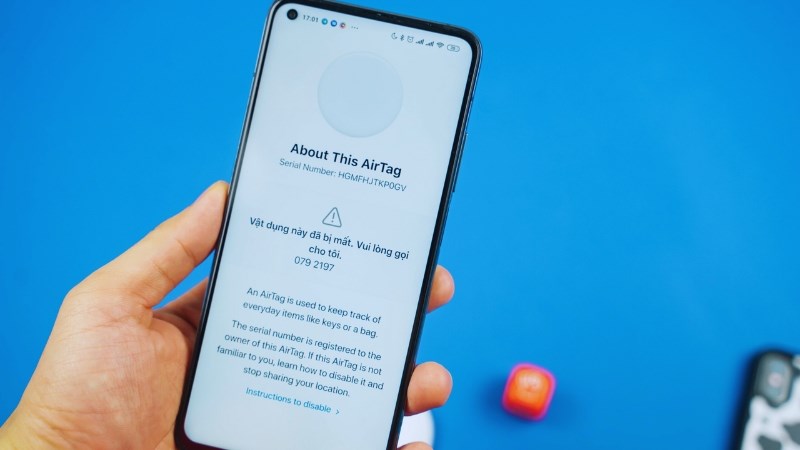
Đặt AirTag ở “Chế độ bị mất”
Cách bật chế độ mất vật dụng cho Airtag
Bước 1: Chạm vào mục Vật dụng (Item) ở cuối màn hình > Chạm vào tên của vật dụng đã bị mất.
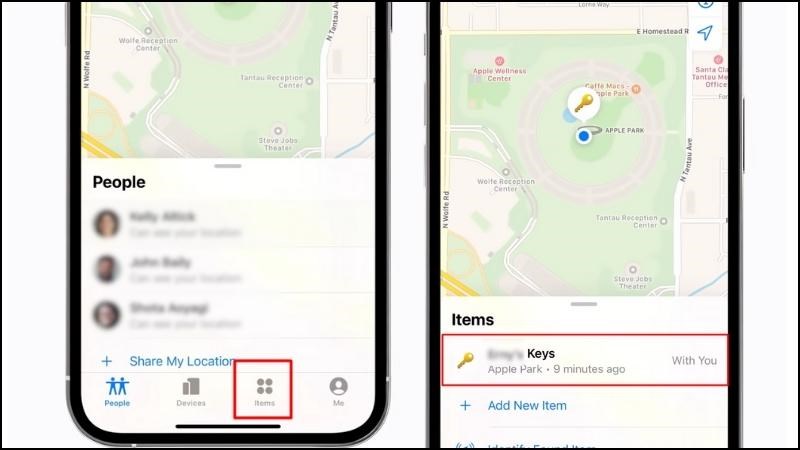
Chạm vào mục Vật dụng (Item) ở cuối màn hình > Chạm vào tên của vật dụng đã bị mất
Bước 2: Kéo bảng tuỳ chọn lên > Chọn Enable (Bật) ở bên dưới Lost Mode (Chế độ mất) > Nhấn chọn Continue (Tiếp tục)
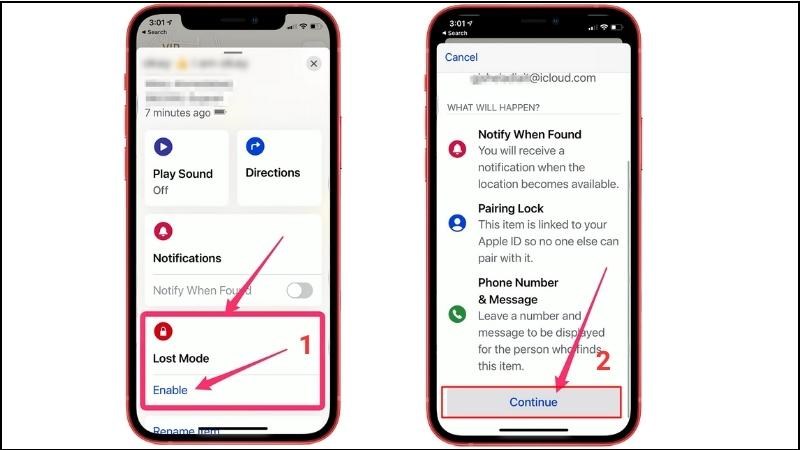
Chọn Enable (Bật) ở bên dưới Lost Mode (Chế độ mất) > Nhấn chọn Continue (Tiếp tục)
Bước 3: Nhập số điện thoại của bạn để người nhặt được có thể liên lạc với bạn > Chọn Next > Chọn Activate (Kích hoạt)
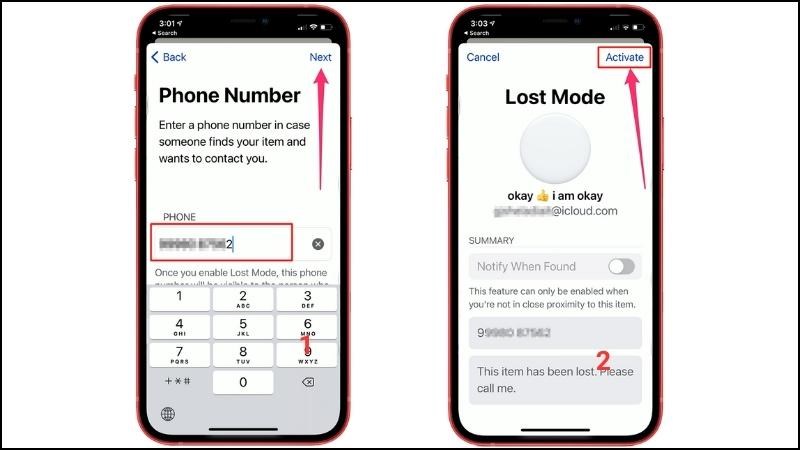
Nhập số điện thoại của bạn > Chọn Next > Activate
Bước 4: Sau khi kích hoạt Kích hoạt > Bật cho phép thông báo (Notify when found) khi tìm được là xong.
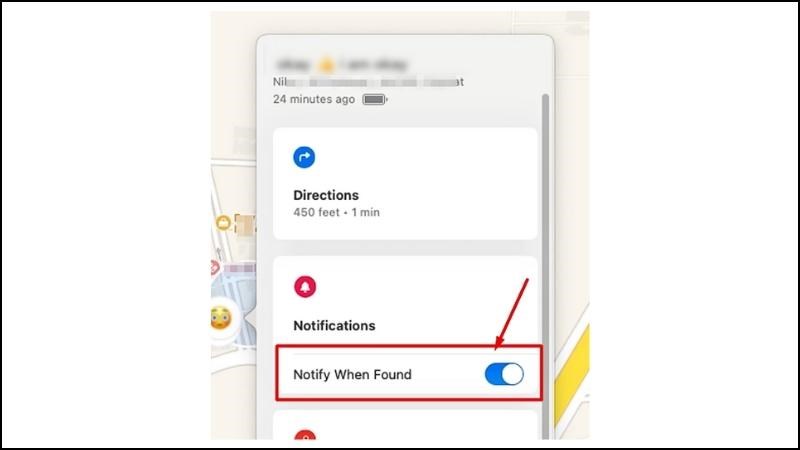
Bật cho phép thông báo (Notify when found) khi tìm được là xong
Trường hợp người dùng muốn thay đổi thông tin liên hệ trong thông báo Chế độ mất thì có thể thực hiện như các bước trên và nhập lại số điện thoại mới, sau đó lưu lại là xong.
Tắt Chế độ mất cho vật dụng
Bước 1: Chạm vào phần Vật dụng (Item) ở cuối màn hình > Chạm vào tên của vật dụng (tên vật dụng được gắn AirTag).
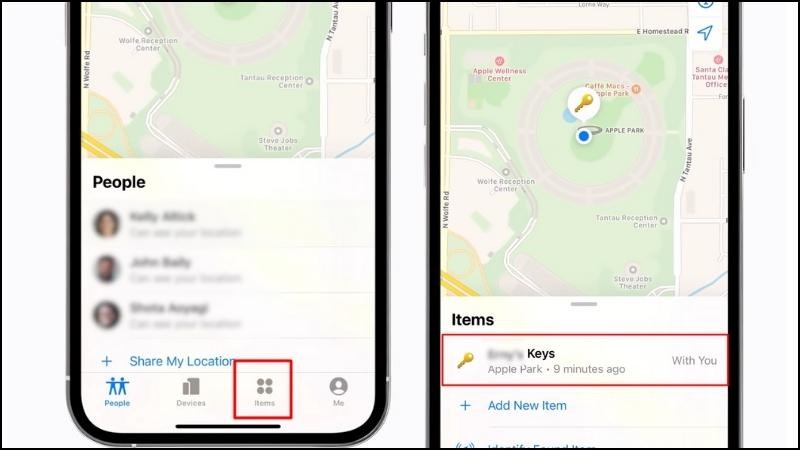
Chạm vào phần Vật dụng (Item) ở cuối màn hình > Chạm vào tên của vật dụng
Bước 2: Chạm vào Đã bật (Enable) ở bên dưới Chế độ mất (Lost Mode) > Chạm vào Tắt Chế độ mất (Turn off Lost Mode) > Lưu (Save) là xong.
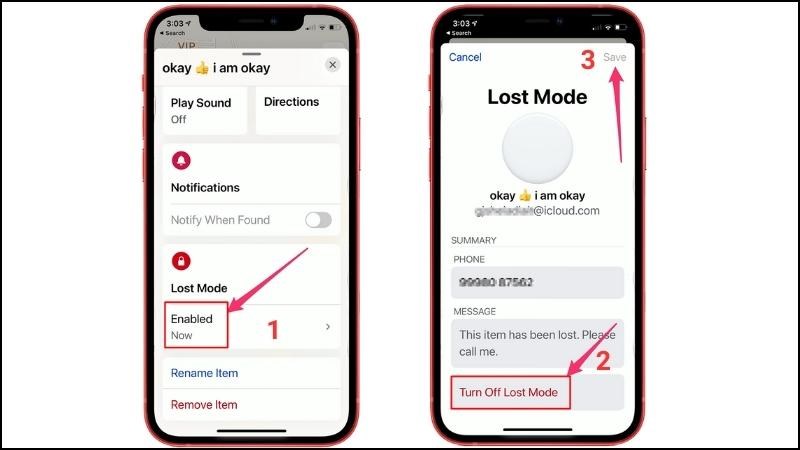
Chạm vào Tắt Chế độ mất (Turn off Lost Mode) > Lưu (Save) là xong
4. Ý nghĩa của từng âm thanh trên AirTag
Mỗi âm thanh Airtag phát ra đều có ý nghĩa, người dùng cần lưu ý để nhận biết đúng từng trường hợp. Cụ thể:
– Welcome and Battery Connect: Xuất hiện khi lần đầu cài đặt AirTag và khi người dùng kết nối với pin của AirTag.
– Setup Complete: Phát ra để thông báo người dùng đã hoàn tất kết nối AirTag và sẵn sàng để được dùng.
– Find My: Báo hiệu khi bạn đang định vị AirTag của mình khi dùng ứng dụng Find My.
– Moving With You: Thông báo đến bạn khi có một chiếc AirTag không xác định đang di chuyển cùng bạn suốt quãng đường.
– Located Airtag Moving With You: Vang lên khi đã định vị được chiếc AirTag không xác định đang đi theo bạn bằng ứng dụng Find My.

Mỗi âm thanh Airtag phát ra đều có ý nghĩa